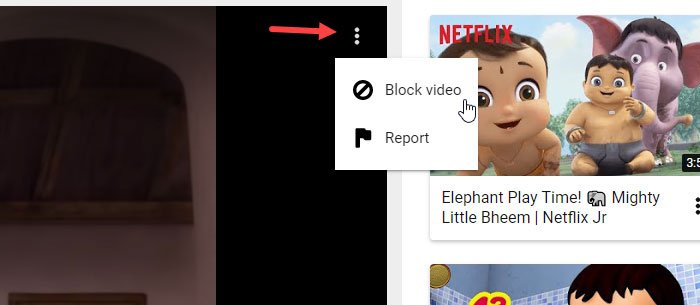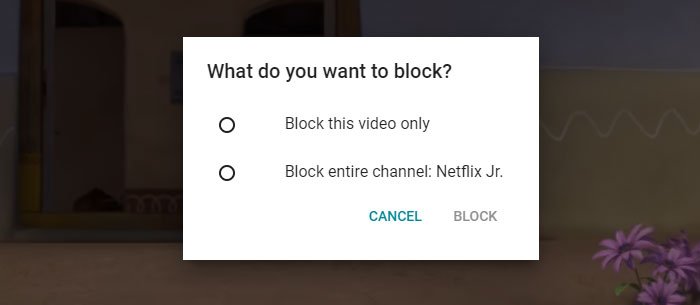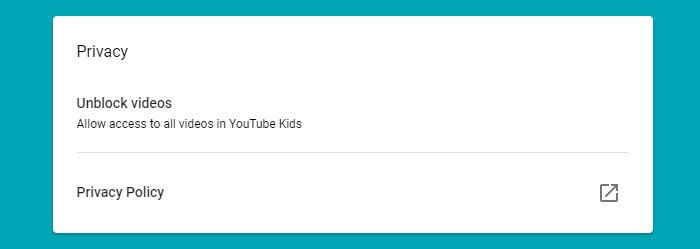如果您不想让您的孩子观看特定视频或整个YouTube频道,您可以查看本教程。以下是在 YouTube Kids 上阻止视频或频道的(block a Video or a Channel on YouTube Kids)方法。即使您使用的是YouTube Premium ,您也可以使用此功能为您的小孩营造更好的环境。
YouTube是一个任何人都可以上传全球视频的地方。这既是优点也是缺点,因为许多人经常滥用这个平台。为了解决这个问题,YouTube推出了YouTube Kids,它允许父母为他们的孩子创建一个更好、更安全的YouTube页面。如果您使用此特定网站,您的孩子只能观看 12 岁以下的视频。
尽管YouTube使用严格的规定来过滤(YouTube)YouTube Kids网站上的所有内容,但作为家长,您可能出于任何原因不想让您的孩子观看特定视频。由于不同的人对在线视频有不同的想法,如果您希望阻止您的孩子打开特定的视频或YouTube频道,您可以这样做。如前所述,无需付费订阅即可完成,但订阅可能会放弃所有广告。
(Block)在YouTube Kids上屏蔽视频(Video)或频道(Channel)
要在YouTube Kids(YouTube Kids)中屏蔽视频或频道,请按以下步骤操作 -
- 打开YouTube Kids网站并播放视频。
- 单击(Click)三点按钮并选择阻止(Block)视频选项。
- 选择所需的选项来阻止视频或频道。
- 确认您的更改。
要开始使用,您需要打开YouTube Kids网站,即youtubekids.com。登录您的帐户后,您需要播放要阻止的视频。即使您要屏蔽整个频道,您也需要播放该频道上传的视频。之后,单击视频播放器右上角可见的三点按钮。在这里,您可以看到一个名为“阻止视频(Block video)”的选项,您需要单击该选项以进一步了解。
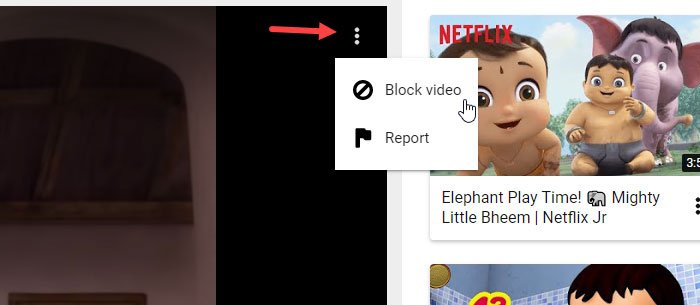
现在,您应该会看到另外两个选项,即Block this video only和Block entire channel: [channel name]。如果要阻止一个视频,请选择第一个选项,而第二个选项会阻止整个频道出现在时间线上。
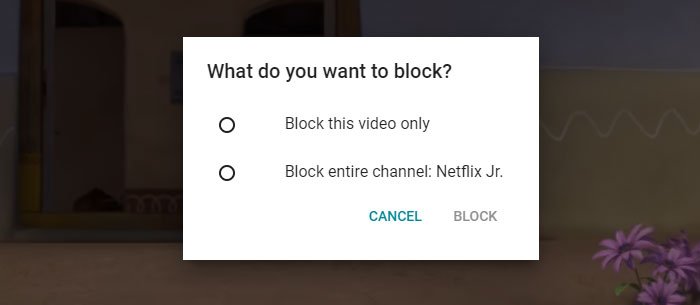
就这样!现在您或您的孩子无法看到特定视频或来自被阻止频道的任何视频。
在YouTube Kids中取消屏蔽视频(Video)或频道(Channel)
如果您错误地屏蔽了某个频道或视频,您可以按照以下步骤在YouTube Kids中取消屏蔽。
首先,单击YouTube Kids网站上的锁形图标并解决一个简单的数学问题。或者,如果您使用它来显示设置页面,则需要输入密码。提交正确答案或密码后,转到隐私(Privacy )部分并单击取消阻止视频(Unblock videos )按钮。
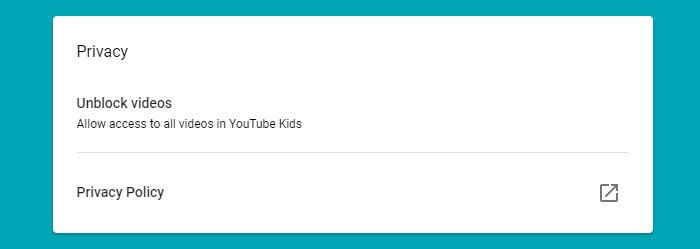
应该会出现一个弹出窗口,您需要单击“是,取消锁定”(YES, UNBLOCK )按钮。唯一的问题是您不能一次解锁一个频道或视频。
就这样!
How to block a Video or a Channel in YouTube Kids
If you do not want to allow your kids to watch a specific video or an entire YouTube channel, yоu can check out this tutorial. Here is how to block a Video or a Channel on YouTube Kids. You can access this feature to make a better environment for your little kid even if you are using a YouTube Premium.
YouTube is a place where anybody can upload videos from across the globe. That works as an advantage as well as a disadvantage since many people misuse this platform very often. To deal with that problem, YouTube rolled out YouTube Kids, which allows parents to create a better and safe YouTube page for their kids. If you use this particular website, your kids can watch under-12 videos only.
Although YouTube uses strict regulations to filter all content on YouTube Kids website, you, as a parent, might not want to let your kids watch a specific video due to any reason. As different people have different thoughts on online videos, if you wish to prevent your kids from opening a particular video or YouTube channel, you can do that. As mentioned earlier, no paid subscription is required to get it done, but having a subscription could ditch all advertisements.
Block a Video or a Channel on YouTube Kids
To block a video or a channel in YouTube Kids, follow these steps-
- Open YouTube Kids website and play a video.
- Click on the three-dotted button and select Block video option.
- Select the desired option to block video or channel.
- Confirm your change.
To get started, you need to open the YouTube Kids website, which is youtubekids.com. After signing into your account, you need to play a video that you want to block. Even if you’re going to block the entire channel, you need to play a video uploaded by that channel. After that, click on the three-dotted button visible on the top-right corner of the video player. Here you can see an option called Block video that you need to click on to get further.
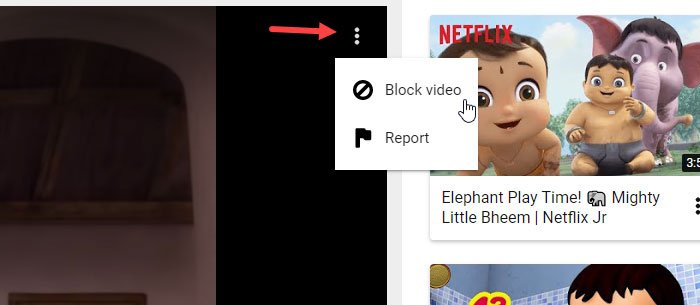
Now, you should see two more options, i.e. Block this video only and Block entire channel: [channel name]. If you want to block on one video, select the first option whereas the second option prevents the whole channel from appearing on the timeline.
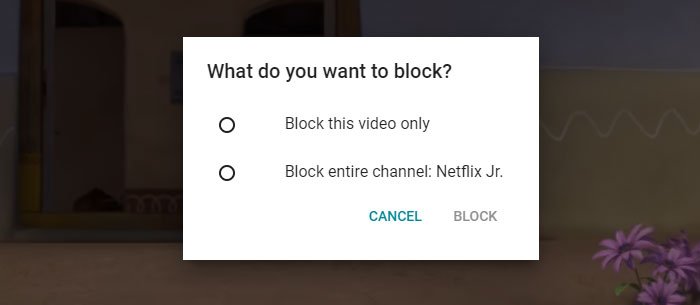
That’s all! Now you or your kids cannot see the specific video or any video from a blocked channel.
Unblock a Video or a Channel in YouTube Kids
If you have mistakenly blocked a channel or video, you can follow these steps to unblock that in YouTube Kids.
At first, click the lock icon on the YouTube Kids website and solve a simple math problem. Alternatively, you need to enter the password, if you are using it to disclose the settings page. After submitting the correct answer or passcode, go to the Privacy section and click on the Unblock videos button.
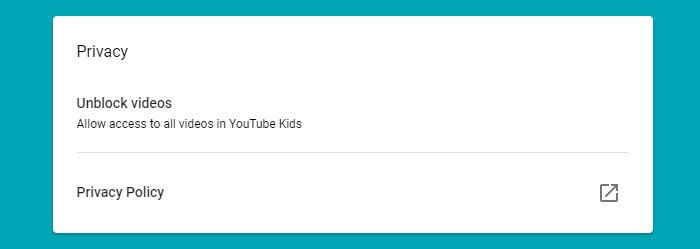
A pop-up window should appear where you need to click the YES, UNBLOCK button. The only problem with this is that you cannot unblock one channel or video at a time.
That’s all!